Bạn có bao giờ cảm thấy mệt mỏi khi phải gõ đi gõ lại những dòng lệnh dài và phức tạp trên terminal Linux không? Việc nhập lệnh dài không chỉ tốn thời gian mà còn tiềm ẩn nguy cơ sai sót, ảnh hưởng trực tiếp đến hiệu quả công việc, đặc biệt là trong quản trị hệ thống. Mỗi lần gõ sai một ký tự, bạn lại phải bắt đầu lại từ đầu, gây ra sự gián đoạn không đáng có. Đây là một vấn đề phổ biến mà nhiều người dùng Linux, từ người mới bắt đầu đến các quản trị viên hệ thống kinh nghiệm, đều gặp phải. May mắn thay, Linux cung cấp một công cụ cực kỳ mạnh mẽ và đơn giản để giải quyết vấn đề này: lệnh alias. Lệnh alias cho phép bạn tạo ra các “tên thay thế” hay “phím tắt” cho những lệnh dài, giúp đơn giản hóa mọi thao tác. Bài viết này sẽ hướng dẫn bạn từ A đến Z về lệnh alias: từ khái niệm cơ bản, cách tạo, xóa, lưu trữ alias vĩnh viễn, cho đến các ví dụ thực tiễn và những phương pháp tốt nhất để tối ưu hóa quy trình làm việc của bạn trên môi trường Linux.
Khái niệm và cơ bản về lệnh alias trong Linux
Để sử dụng hiệu quả bất kỳ công cụ nào, trước hết chúng ta cần hiểu rõ bản chất và cách thức hoạt động của nó. Lệnh alias trong Linux cũng không ngoại lệ. Đây là một tính năng cực kỳ hữu ích của shell, giúp bạn làm việc nhanh hơn và thông minh hơn. Hãy cùng AZWEB tìm hiểu sâu hơn về khái niệm và cú pháp cơ bản của lệnh này.
Alias là gì?
Trong môi trường Linux, alias (bí danh) là một lệnh cho phép người dùng tạo ra một tên gọi tắt hoặc một tên thay thế cho một lệnh hoặc một chuỗi lệnh dài hơn. Về cơ bản, nó giống như việc bạn đặt một biệt danh cho một người bạn có cái tên dài và khó nhớ. Thay vì phải gọi tên đầy đủ mỗi lần, bạn chỉ cần dùng biệt danh. Tương tự, thay vì gõ sudo apt update && sudo apt upgrade -y mỗi khi muốn cập nhật hệ thống, bạn có thể tạo một alias tên là update để thực hiện toàn bộ công việc đó.
Cơ chế hoạt động của alias khá đơn giản. Khi bạn gõ một lệnh vào terminal, shell (trình thông dịch dòng lệnh như Bash hay Zsh) sẽ kiểm tra xem lệnh đó có phải là một alias đã được định nghĩa hay không. Nếu có, shell sẽ tự động thay thế alias bằng chuỗi lệnh đầy đủ mà nó đại diện, sau đó mới thực thi lệnh đó. Quá trình này diễn ra hoàn toàn tự động và minh bạch, mang lại cho bạn cảm giác như đang sử dụng một lệnh gốc của hệ thống. Vai trò chính của alias là tiết kiệm thời gian, giảm thiểu lỗi chính tả khi gõ lệnh, và cá nhân hóa môi trường làm việc dòng lệnh của bạn.
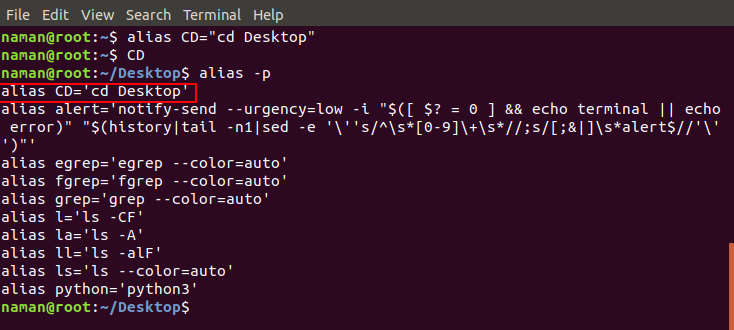
Cú pháp cơ bản của lệnh alias
Cú pháp để tạo một alias vô cùng đơn giản và dễ nhớ, giúp bạn có thể bắt đầu sử dụng ngay lập tức. Cấu trúc chung của lệnh alias như sau:alias ten_thay_the='lenh_goc_can_thay_the'
Trong đó:
alias: Là từ khóa để gọi lệnh.ten_thay_the: Là tên bí danh bạn muốn tạo. Tên này nên ngắn gọn, dễ nhớ và không trùng với các lệnh hệ thống quan trọng.=: Dấu bằng được sử dụng để gán lệnh gốc cho tên thay thế. Lưu ý rằng không được có khoảng trắng ở hai bên dấu bằng.'lenh_goc_can_thay_the': Là lệnh hoặc chuỗi lệnh gốc mà bạn muốn rút gọn. Chuỗi lệnh này nên được đặt trong dấu nháy đơn'hoặc nháy kép"để đảm bảo shell hiểu đúng, đặc biệt khi lệnh chứa các ký tự đặc biệt, tham số hoặc khoảng trắng.
Ví dụ, lệnh ls -alF thường được dùng để liệt kê tất cả các tệp và thư mục (bao gồm cả tệp ẩn) một cách chi tiết. Để rút gọn, bạn có thể tạo một alias như sau:alias ll='ls -alF'
Sau khi thực thi lệnh này, mỗi khi bạn gõ ll và nhấn Enter, terminal sẽ tự động chạy lệnh ls -alF. Điều này không chỉ giúp bạn gõ lệnh nhanh hơn mà còn đảm bảo tính nhất quán trong cách bạn xem thông tin tệp tin. Cú pháp đơn giản này chính là chìa khóa mở ra sức mạnh tùy biến vô tận cho môi trường dòng lệnh của bạn.
Hướng dẫn tạo và xóa lệnh alias
Sau khi đã nắm vững khái niệm và cú pháp cơ bản, bước tiếp theo là thực hành tạo và quản lý các alias. Việc này rất đơn giản và có thể được thực hiện trực tiếp trên cửa sổ terminal của bạn. Hãy cùng khám phá cách tạo ra những phím tắt tiện lợi và cách loại bỏ chúng khi không còn cần thiết.
Cách tạo alias đơn giản và hiệu quả
Tạo một alias tạm thời (chỉ có hiệu lực trong phiên làm việc hiện tại của terminal) là cách nhanh nhất để bắt đầu. Bạn chỉ cần mở terminal và sử dụng cú pháp đã học.
Ví dụ, nếu bạn thường xuyên phải di chuyển về thư mục Documents/projects/2024, bạn có thể tạo một alias để truy cập nhanh:alias project24='cd ~/Documents/projects/2024'
Bây giờ, chỉ cần gõ project24, bạn sẽ ngay lập tức được chuyển đến thư mục đó.
Dưới đây là một số mẹo để tạo alias hiệu quả và dễ nhớ:
- Sử dụng tên gợi nhớ: Đặt tên alias có liên quan đến chức năng của lệnh gốc. Ví dụ,
updatecho lệnh cập nhật hệ thống,cleanupcho lệnh xóa các tệp tạm. - Giữ tên ngắn gọn: Mục đích của alias là tiết kiệm thời gian gõ phím, vì vậy hãy chọn những cái tên ngắn.
llthay chols -alFlà một ví dụ kinh điển. - Tạo alias an toàn: Bạn có thể “ghi đè” các lệnh nguy hiểm để thêm một bước xác nhận. Ví dụ, tạo alias cho lệnh
rmđể nó luôn hỏi trước khi xóa:alias rm='rm -i'. - Nhóm các lệnh liên quan: Kết hợp nhiều lệnh thành một alias duy nhất bằng toán tử
&&. Ví dụ:alias gitpush='git add . && git commit -m "auto-commit" && git push'.
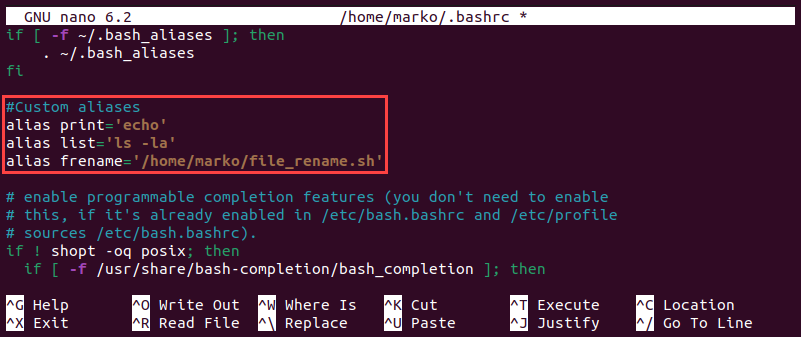
Cách xóa alias không còn sử dụng
Đôi khi, một alias bạn tạo ra không còn hữu ích hoặc bạn muốn thay đổi nó. Việc xóa alias cũng đơn giản như khi tạo.
Để xóa một alias tạm thời trong phiên làm việc hiện tại, bạn sử dụng lệnh unalias. Cú pháp của nó là:unalias ten_alias_can_xoa
Ví dụ, để xóa alias ll mà chúng ta đã tạo trước đó, bạn chỉ cần chạy lệnh:unalias ll
Sau khi lệnh này được thực thi, việc gõ ll sẽ không còn tác dụng nữa, và shell sẽ báo lỗi “command not found”.
Tuy nhiên, lệnh unalias chỉ có tác dụng trong phiên terminal hiện tại. Nếu bạn đã lưu alias một cách vĩnh viễn trong các tệp cấu hình (chúng ta sẽ tìm hiểu ở phần sau), alias đó sẽ xuất hiện trở lại vào lần đăng nhập tiếp theo. Để xóa alias vĩnh viễn, bạn cần phải mở tệp cấu hình tương ứng (như ~/.bashrc hoặc ~/.zshrc), tìm đến dòng định nghĩa alias đó và xóa nó đi. Sau khi xóa dòng đó và lưu tệp, alias sẽ bị loại bỏ hoàn toàn khỏi hệ thống của bạn sau khi bạn tải lại cấu hình hoặc mở một phiên terminal mới.
Lưu alias để sử dụng lâu dài trong hệ thống
Việc tạo alias trực tiếp trên terminal rất tiện lợi cho các tác vụ tạm thời. Tuy nhiên, các alias này sẽ biến mất ngay khi bạn đóng cửa sổ terminal. Để biến chúng thành những công cụ thực sự mạnh mẽ và tiết kiệm thời gian trong dài hạn, bạn cần lưu chúng vào các tệp cấu hình của shell. Bằng cách này, mọi alias bạn yêu thích sẽ tự động được nạp mỗi khi bạn bắt đầu một phiên làm việc mới.
Lưu alias vào file cấu hình shell
Hầu hết các shell trên Linux đều có các tệp cấu hình được thực thi tự động khi khởi động. Đây chính là nơi lý tưởng để bạn lưu trữ các alias của mình. Tệp cấu hình sẽ khác nhau tùy thuộc vào loại shell bạn đang sử dụng.
- Đối với Bash shell (phổ biến nhất): Tệp cấu hình chính là
~/.bashrc. Tệp này được nạp mỗi khi bạn mở một terminal mới. Bạn có thể tham khảo thêm Bash là gì để hiểu sâu hơn về môi trường shell này. - Đối với Zsh shell (ngày càng được ưa chuộng): Tệp cấu hình tương ứng là
~/.zshrc. - Các shell khác: Có thể sử dụng các tệp như
~/.profilehoặc~/.bash_profiletùy thuộc vào cách hệ thống được thiết lập. Tuy nhiên,~/.bashrcvà~/.zshrclà lựa chọn phổ biến nhất.
Để thêm alias vào tệp cấu hình, bạn làm theo các bước sau:
1. Mở tệp cấu hình bằng một trình soạn thảo văn bản như nano, vim, hoặc gedit. Ví dụ với nano và bash:nano ~/.bashrc
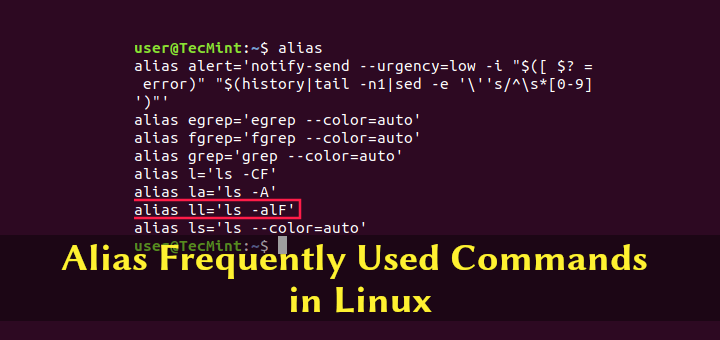
2. Thêm các định nghĩa alias vào cuối tệp. Bạn nên thêm một dòng chú thích để dễ dàng quản lý sau này. Ví dụ:# My Custom Aliasesalias ll='ls -alF'alias update='sudo apt update && sudo apt upgrade -y'alias myip='curl ifconfig.me'
3. Lưu tệp và thoát khỏi trình soạn thảo. Trong nano, bạn nhấn Ctrl + X, sau đó nhấn Y và Enter để xác nhận.
Bằng cách này, các alias của bạn đã được lưu trữ vĩnh viễn và sẽ luôn sẵn sàng để sử dụng.
Cách áp dụng alias sau khi lưu
Sau khi bạn đã chỉnh sửa và lưu tệp cấu hình, các thay đổi sẽ chưa có hiệu lực ngay trong phiên terminal hiện tại. Thay đổi chỉ được áp dụng khi bạn mở một phiên terminal mới. Tuy nhiên, có một cách để nạp lại tệp cấu hình ngay lập tức mà không cần phải đăng xuất hay đóng terminal.
Bạn có thể sử dụng lệnh source để “tải lại” tệp cấu hình. Lệnh này sẽ đọc và thực thi nội dung của tệp được chỉ định trong phiên shell hiện tại.
- Nếu bạn đã sửa tệp
~/.bashrc, hãy chạy lệnh:source ~/.bashrc - Nếu bạn đã sửa tệp
~/.zshrc, hãy chạy lệnh:source ~/.zshrc
Sau khi chạy lệnh source, tất cả các alias bạn vừa thêm vào tệp cấu hình sẽ có hiệu lực ngay lập tức. Để kiểm tra xem alias đã được lưu và kích hoạt thành công hay chưa, bạn có thể gõ lệnh alias mà không có bất kỳ tham số nào. Lệnh này sẽ liệt kê tất cả các alias hiện đang hoạt động trong phiên làm việc của bạn. Hãy cuộn qua danh sách và tìm những alias bạn vừa tạo để chắc chắn rằng chúng đã được thiết lập đúng.
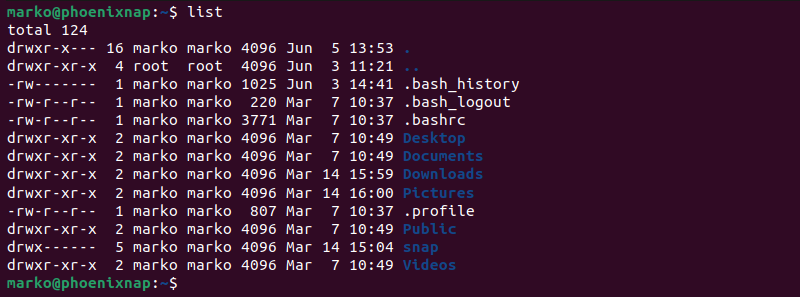
Một số ví dụ thực tiễn sử dụng alias trong quản trị hệ thống
Lý thuyết là nền tảng, nhưng sức mạnh thực sự của alias chỉ được thể hiện qua các ứng dụng thực tế. Đối với các quản trị viên hệ thống và nhà phát triển web—những người thường xuyên làm việc với server và dòng lệnh—alias là một công cụ không thể thiếu để tối ưu hóa công việc. Dưới đây là một số ví dụ thực tiễn mà bạn có thể áp dụng ngay để tăng tốc độ và hiệu quả quản trị.
Ví dụ alias giúp thao tác quản trị nhanh
Quản trị hệ thống đòi hỏi phải thực hiện nhiều lệnh lặp đi lặp lại để kiểm tra, cập nhật và bảo trì. Việc tạo alias cho các tác vụ này có thể tiết kiệm hàng giờ làm việc.
- Cập nhật hệ thống: Đây là tác vụ cơ bản nhất. Thay vì gõ hai lệnh dài, bạn có thể gộp chúng lại.
- Trên Ubuntu/Debian:
alias update='sudo apt update && sudo apt upgrade -y'(xem thêm Debian và Hệ điều hành Ubuntu là gì) - Trên CentOS/RHEL/Fedora:
alias update='sudo dnf update -y'(tham khảo thêm Fedora)
- Trên Ubuntu/Debian:
- Kiểm tra tài nguyên hệ thống: Nhanh chóng xem thông tin bộ nhớ hoặc các tiến trình đang chạy.
- Xem RAM đã sử dụng (định dạng megabytes, dễ đọc):
alias meminfo='free -m'(liên quan đến Ram là gì) - Xem dung lượng ổ cứng (định dạng dễ đọc):
alias diskusage='df -h' - Tìm kiếm một tiến trình cụ thể:
alias psg='ps aux | grep'(Sau đó bạn chỉ cần gõpsg nginxđể tìm tiến trình Nginx).
- Xem RAM đã sử dụng (định dạng megabytes, dễ đọc):
- Quản lý dịch vụ: Khởi động lại các dịch vụ web một cách nhanh chóng.
alias restart-nginx='sudo systemctl restart nginx'alias restart-apache='sudo systemctl restart apache2'
- Xem logs hệ thống: Theo dõi các file log quan trọng.
alias taillog='tail -f /var/log/syslog'
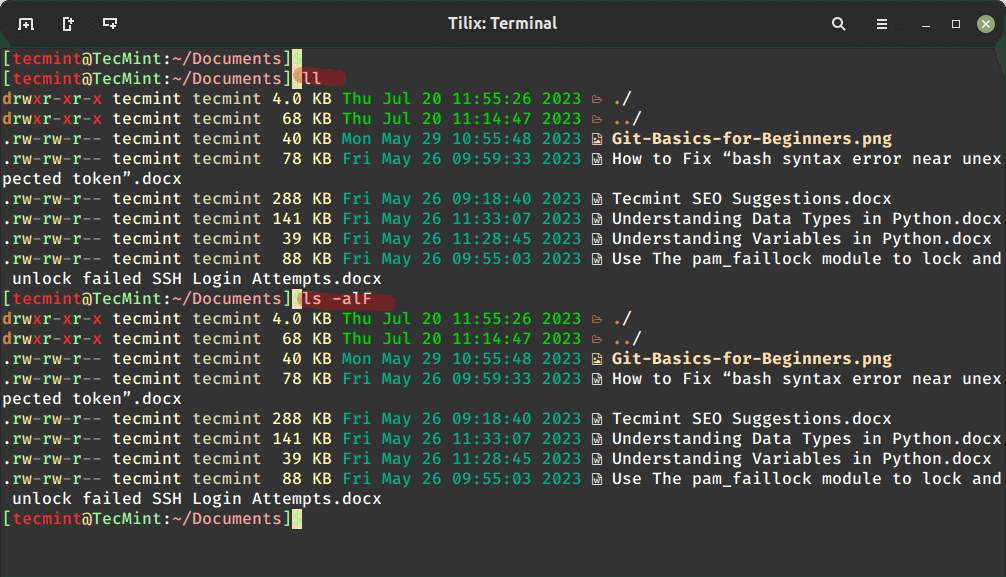
Ứng dụng alias trong tối ưu công việc hàng ngày
Không chỉ trong quản trị hệ thống, alias còn cực kỳ hữu ích cho các công việc hàng ngày, giúp giảm thiểu thao tác gõ phím và tăng sự tập trung.
- Điều hướng thư mục: Di chuyển giữa các thư mục là thao tác phổ biến nhất.
- Quay lại thư mục trước đó:
alias ..='cd ..' - Đi lên hai cấp thư mục:
alias ...='cd ../..' - Về thư mục nhà:
alias home='cd ~'(xem hướng dẫn Lệnh cd trong Linux)
- Quay lại thư mục trước đó:
- Quản lý tệp tin: Tạo các phiên bản an toàn hơn hoặc nhanh hơn của các lệnh quản lý tệp.
- Xóa an toàn (luôn hỏi trước khi xóa):
alias rm='rm -i' - Sao chép an toàn (không ghi đè lên file đã có):
alias cp='cp -i' - Di chuyển an toàn:
alias mv='mv -i' - Tạo thư mục và di chuyển vào trong đó ngay lập tức:
alias mkcd='_mkcd() { mkdir -p "$1" && cd "$1"; }; _mkcd'(Đây là một ví dụ kết hợp alias và function).
- Xóa an toàn (luôn hỏi trước khi xóa):
- Kết hợp alias với tham số: Mặc dù alias cơ bản không xử lý tham số phức tạp, bạn vẫn có thể tạo các lệnh linh hoạt. Ví dụ, để giải nén các loại tệp khác nhau:
alias untar='tar -zxvf'alias unzip='unzip'
Sau đó, bạn chỉ cần gõ
untar ten_file.tar.gzlà xong.
Đối với các khách hàng của AZWEB đang quản lý VPS hoặc Hosting, việc tạo các alias để SSH vào server, kiểm tra trạng thái dịch vụ, hoặc sao lưu website sẽ giúp quy trình làm việc trở nên mượt mà và chuyên nghiệp hơn rất nhiều.
Các vấn đề thường gặp và cách khắc phục
Mặc dù lệnh alias rất đơn giản, đôi khi người dùng mới vẫn có thể gặp phải một số vấn đề nhỏ khi thiết lập và sử dụng. Hiểu rõ nguyên nhân và cách khắc phục sẽ giúp bạn tự tin hơn trong việc tùy chỉnh môi trường làm việc của mình. Dưới đây là hai vấn đề phổ biến nhất và cách giải quyết chúng.
Alias không hoạt động sau khi tạo
Đây là tình huống gây bối rối nhất: bạn đã định nghĩa một alias mới trong tệp .bashrc nhưng khi gõ nó vào terminal, bạn lại nhận được thông báo “command not found”. Có một vài nguyên nhân chính cho vấn đề này.
- Nguyên nhân 1: Chưa tải lại tệp cấu hình: Đây là lỗi phổ biến nhất. Sau khi bạn chỉnh sửa và lưu tệp
.bashrchoặc.zshrc, các thay đổi đó không tự động được áp dụng cho phiên terminal đang mở. Alias chỉ được nạp khi một phiên shell mới được bắt đầu.- Cách khắc phục: Đơn giản nhất là chạy lệnh
source ~/.bashrc(hoặcsource ~/.zshrc). Lệnh này sẽ nạp lại tệp cấu hình ngay lập tức. Ngoài ra, bạn cũng có thể đóng terminal hiện tại và mở một cửa sổ mới.
- Cách khắc phục: Đơn giản nhất là chạy lệnh
- Nguyên nhân 2: Lỗi cú pháp: Một lỗi nhỏ trong cú pháp cũng có thể khiến alias không được nhận diện.
- Cách khắc phục: Hãy kiểm tra lại định nghĩa alias của bạn. Đảm bảo rằng không có khoảng trắng xung quanh dấu
=. Ví dụ,alias ll = 'ls -l'là sai, phải viết liền làalias ll='ls -l'. Ngoài ra, hãy chắc chắn rằng chuỗi lệnh được đặt trong dấu nháy đơn'hoặc nháy kép"một cách chính xác. Để kiểm tra, bạn có thể gõ lệnhaliasđể xem danh sách tất cả các alias đã được nạp. Nếu alias của bạn không có trong danh sách, chắc chắn đã có lỗi cú pháp.
- Cách khắc phục: Hãy kiểm tra lại định nghĩa alias của bạn. Đảm bảo rằng không có khoảng trắng xung quanh dấu

Xung đột alias với lệnh gốc hoặc alias khác
Một vấn đề khác có thể xảy ra là khi tên alias bạn chọn trùng với một lệnh hệ thống đã có hoặc một alias khác đã được định nghĩa. Điều này có thể gây ra hành vi không mong muốn.
- Vấn đề: Giả sử bạn tạo một alias có tên là
lsđể thực hiện một tác vụ hoàn toàn khác, ví dụ:alias ls='echo "Đây là alias của tôi"'. Khi bạn gõls, nó sẽ không liệt kê các tệp nữa mà thay vào đó sẽ in ra chuỗi văn bản trên. Điều này có thể gây nhầm lẫn và nguy hiểm nếu bạn vô tình ghi đè lên một lệnh hệ thống quan trọng. - Cách giải quyết xung đột:
- Chạy lệnh gốc: Nếu bạn cần chạy lệnh gốc thay vì alias, bạn có thể “vô hiệu hóa” alias tạm thời bằng cách đặt một dấu gạch chéo ngược
\ở phía trước lệnh. Ví dụ, để chạy lệnhlsgốc, bạn gõ\ls. - Sử dụng đường dẫn đầy đủ: Một cách khác là gọi lệnh bằng đường dẫn tuyệt đối của nó, ví dụ
/bin/ls. - Chọn tên khác: Cách tốt nhất để tránh xung đột là đặt tên alias một cách cẩn thận. Hãy chọn những cái tên không trùng với các lệnh hệ thống phổ biến. Ví dụ, thay vì ghi đè
ls, hãy dùngl,ll, hoặcla. Trước khi tạo một alias mới, bạn có thể dùng lệnhtype -a ten_lenhđể kiểm tra xem tên đó đã được sử dụng cho một lệnh, alias hay function nào khác chưa.
- Chạy lệnh gốc: Nếu bạn cần chạy lệnh gốc thay vì alias, bạn có thể “vô hiệu hóa” alias tạm thời bằng cách đặt một dấu gạch chéo ngược
Việc lưu ý những điều này sẽ giúp bạn tránh được những rắc rối không đáng có và sử dụng alias một cách an toàn và hiệu quả hơn.
Best Practices khi sử dụng lệnh alias trong Linux
Để khai thác tối đa sức mạnh của lệnh alias và duy trì một môi trường làm việc có tổ chức, việc tuân thủ một số quy tắc và phương pháp hay nhất là rất quan trọng. Những thực hành này không chỉ giúp bạn làm việc hiệu quả hơn mà còn giúp mã nguồn và các tệp cấu hình của bạn dễ đọc, dễ bảo trì hơn, đặc biệt khi làm việc trong một đội nhóm.
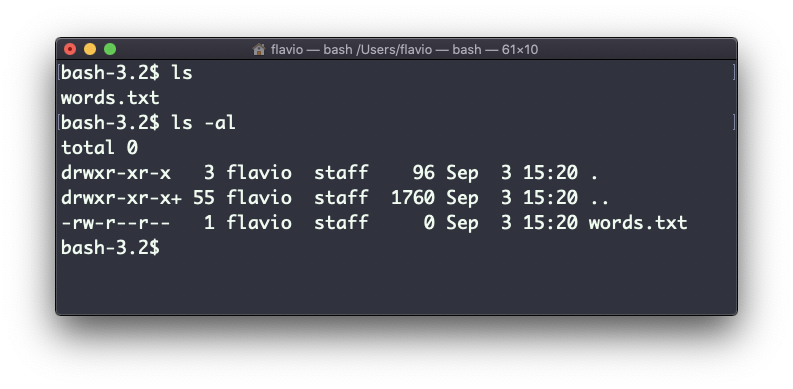
- Luôn đặt tên alias dễ nhớ và có ý nghĩa: Tên alias nên ngắn gọn nhưng vẫn phải gợi cho bạn nhớ về chức năng của lệnh gốc. Tránh sử dụng những cái tên quá trừu tượng hoặc không liên quan. Ví dụ,
updatetốt hơn nhiều so vớiud. Đồng thời, như đã đề cập, hãy tránh đặt tên trùng với các lệnh hệ thống quan trọng để không gây ra các hành vi ngoài ý muốn. - Đặt alias có tính ứng dụng thực tế và phù hợp với công việc: Hãy tạo alias cho những lệnh bạn thực sự sử dụng thường xuyên. Đừng lãng phí thời gian tạo ra hàng trăm alias mà bạn hiếm khi dùng đến. Hãy phân tích quy trình làm việc của bạn: bạn hay gõ nhầm lệnh nào? Lệnh nào quá dài và lặp đi lặp lại? Tập trung giải quyết những vấn đề đó trước. Ví dụ, nếu bạn là một nhà phát triển web, các alias liên quan đến Git, Docker, hoặc SSH sẽ hữu ích hơn.
- Hạn chế tạo alias quá phức tạp: Mặc dù bạn có thể kết hợp nhiều lệnh với
&&, alias không phải là công cụ tốt nhất cho các logic phức tạp, các vòng lặp hay câu lệnh điều kiện. Khi một tác vụ trở nên quá phức tạp, hãy cân nhắc viết một shell script hoặc một shell function. Functions linh hoạt hơn alias vì chúng có thể nhận tham số một cách dễ dàng. Giữ cho các alias của bạn đơn giản, tập trung vào một nhiệm vụ duy nhất. - Ghi chú và tổ chức tệp cấu hình: Khi số lượng alias của bạn tăng lên, tệp
.bashrccó thể trở nên lộn xộn. Hãy nhóm các alias có liên quan lại với nhau và sử dụng các dòng chú thích (#) để giải thích chức năng của những alias phức tạp. Ví dụ:# Git Aliasesalias ga='git add'alias gc='git commit'# System Managementalias update='sudo apt update && sudo apt upgrade' - Sao lưu tệp cấu hình alias định kỳ: Tệp
.bashrchoặc.zshrclà một phần quan trọng trong môi trường làm việc của bạn. Việc vô tình xóa hoặc làm hỏng tệp này có thể khiến bạn mất tất cả các tùy chỉnh quý giá. Hãy tạo thói quen sao lưu tệp này định kỳ. Bạn có thể sao chép nó ra một nơi an toàn hoặc tốt hơn nữa là quản lý nó bằng một hệ thống kiểm soát phiên bản như Git và lưu trữ trên GitHub hoặc GitLab. Điều này không chỉ giúp sao lưu mà còn cho phép bạn đồng bộ hóa cấu hình trên nhiều máy tính khác nhau.

Kết luận
Qua bài viết này, chúng ta đã cùng nhau khám phá một trong những công cụ đơn giản nhưng hiệu quả nhất để tối ưu hóa công việc trên môi trường dòng lệnh Linux: lệnh alias. Từ việc hiểu rõ khái niệm, học cách tạo, xóa và lưu trữ alias vĩnh viễn, cho đến việc áp dụng các ví dụ thực tiễn trong quản trị hệ thống, bạn có thể thấy rằng alias không chỉ là một phím tắt. Nó là một phương pháp mạnh mẽ giúp tiết kiệm đáng kể thời gian, giảm thiểu sai sót khi gõ lệnh, và quan trọng nhất là cá nhân hóa môi trường làm việc theo đúng nhu cầu và thói quen của bạn.
Lợi ích của việc sử dụng alias là không thể phủ nhận. Thay vì phải vật lộn với những chuỗi lệnh dài và phức tạp, bạn có thể thực hiện các tác vụ thường ngày chỉ bằng vài ký tự ngắn gọn. Điều này không chỉ tăng tốc độ làm việc mà còn giúp bạn tập trung hơn vào các nhiệm vụ quan trọng, từ đó nâng cao hiệu suất tổng thể. Đối với bất kỳ ai, từ người mới bắt đầu đến các chuyên gia quản trị hệ thống đang quản lý các dịch vụ quan trọng như Hosting hay VPS tại AZWEB, việc thành thạo alias là một bước tiến quan trọng trên con đường trở thành một người dùng Linux chuyên nghiệp.
Đừng chỉ dừng lại ở việc đọc. Hãy mở ngay cửa sổ terminal của bạn và bắt đầu thực hành. Hãy thử tạo ra một vài alias cho những lệnh bạn sử dụng thường xuyên nhất, lưu chúng vào tệp cấu hình và cảm nhận sự khác biệt. Quản lý và tinh chỉnh danh sách alias của bạn theo thời gian sẽ là một kỹ năng vô giá, giúp bạn làm chủ môi trường dòng lệnh một cách hiệu quả và đầy cảm hứng.

